Sida loo xannibo Adobe Flash Player gudaha Google Chrome
Waxaad ka dhex baadhaysaa Google Chrome ka, oo waxaad la kulmeysaa shabakad ku salaysan Flash. Laakin hoogay! Ma furi kartid sababtoo ah browserkaagu wuxuu xannibaa shabakadaha Flash-ku salaysan. Tani waxay badanaa dhacdaa marka browserkaagu uu xannibo Adobe Flash media player(Adobe Flash media player) . Tani waxay kaa ilaalinaysaa inaad ka daawato macluumaadka warbaahinta ee mareegaha.
Hagaag, ma rabno inaad la kulanto nidaamyada qufulka murugada leh! Sidaa darteed, maqaalkan, waxaanu kaa caawin doonaa inaad ka furto Adobe flash player ee browserkaaga Google Chrome adigoo isticmaalaya hababka ugu toosan. Laakiin ka hor intaanan xalka sii wadin, waa inaan ogaano sababta Adobe Flash Player looga xannibay daalacashada? Haddi ay taasi kugu fiican tahay, aan bilowno.
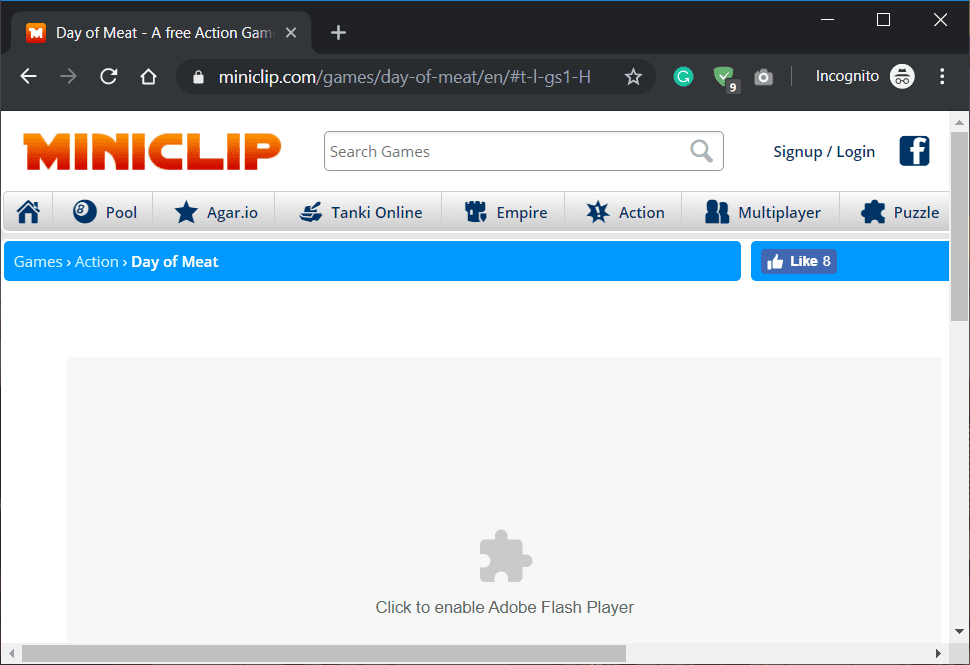
Waa maxay sababta Adobe Flash Player loo xannibay, maxaase loo baahan yahay in la furo?(Why is Adobe Flash Player blocked, and what is the need to unblock it?)
Adobe Flash Player waxaa loo tixgaliyay in uu yahay qalabka ugu haboon in lagu daro waxyaabaha ku jira warbaahinta ee mareegaha. Laakiin ugu dambeyntii, sameeyayaasha shabakadaha iyo bloggers waxay bilaabeen inay ka fogaadaan.
Maalmahan, inta badan mareegaha ayaa isticmaala tignoolajiyada cusub ee furan si ay ugu daraan waxyaabaha warbaahinta. Tani waxay u ogolaanaysaa Adobe inuu sidoo kale quusto. Natiijo ahaan, daalacashada sida Chrome-ka ayaa si toos ah u xannibaya nuxurka Adobe Flash.(As a result, browsers like Chrome automatically block the Adobe Flash content.)
Weli, shabakado badan ayaa Adobe Flash u isticmaala nuxurka warbaahinta, oo haddii aad rabto inaad gasho kuwaas, waa inaad furto Adobe Flash Player ee Chrome .
Sida loo xannibo Adobe Flash Player gudaha Google Chrome(How to Unblock Adobe Flash Player in Google Chrome)
Habka 1: Jooji Chrome ka joojinta Flash(Method 1: Stop Chrome From Blocking Flash)
Haddii aad rabto inaad sii wadato isticmaalka mareegaha leh waxyaabaha Flash -ka ah adigoon wax caqabad ah ku jirin, waxaad u baahan doontaa inaad ka joojiso browserka Chrome ka inuu xannibo. Waxa kaliya oo aad u baahan tahay inaad sameyso waa inaad bedesho goobaha caadiga ah ee Google Chrome . Si aad habkan u fuliso, raac tillaabooyinka hoose:
1. Marka hore(First) , booqo bogga internetka ee Adobe Flash u isticmaala nuxurka warbaahinta. Waxa kale oo aad geli kartaa bogga Adobe , haddii ay dhacdo in aanad la iman karin mid.
2. Marka aad booqato mareegaha, browserka Chrome wuxuu soo bandhigayaa ogeysiis kooban oo ku saabsan in Flash la xannibay.(Flash being blocked.)
3. Waxaad ka heli doontaa sumadda halxiraalaha ciwaanka; ku dhufo Waxay soo bandhigi doontaa fariinta "Flash waa la xiray boggan"(“Flash was blocked on this page”) .
4. Hadda dhagsii badhanka maamula(Manage) ee ka hooseeya fariinta. Tani waxay furi doontaa daaqad cusub shaashaddaada.
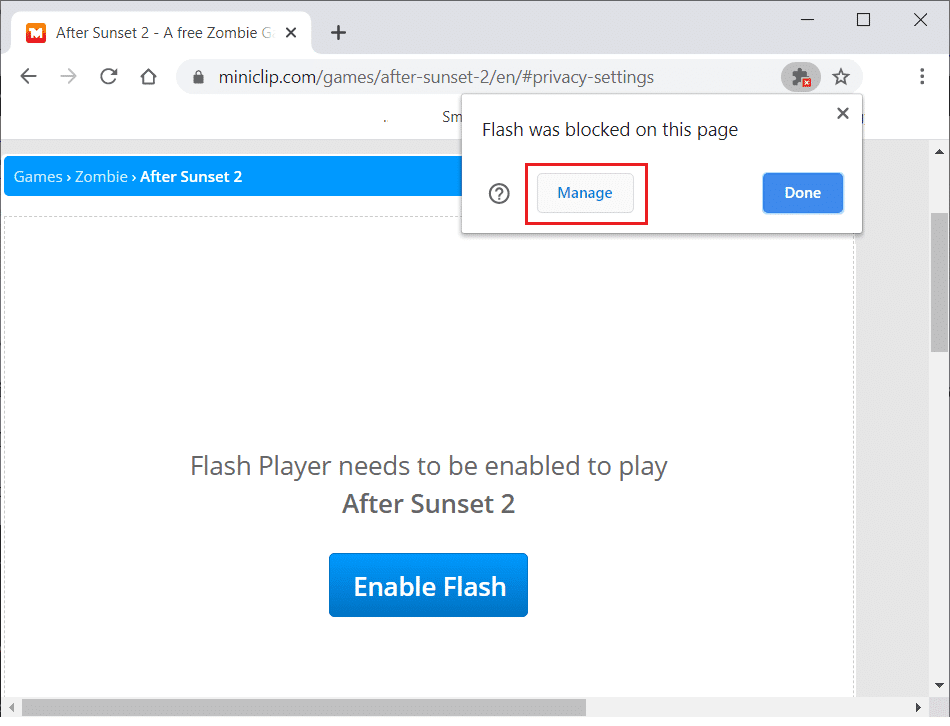
5. Marka xigta, u rog badhanka ku xiga 'Ka xannibi boggaga inay socodsiiyaan Flash (la taliyay).'(‘Block sites from running Flash (recommended).’)

6. Marka aad shiddo badhanka, baydhadu waxa ay isu beddeshaa ' horta weydii(Ask first) '.
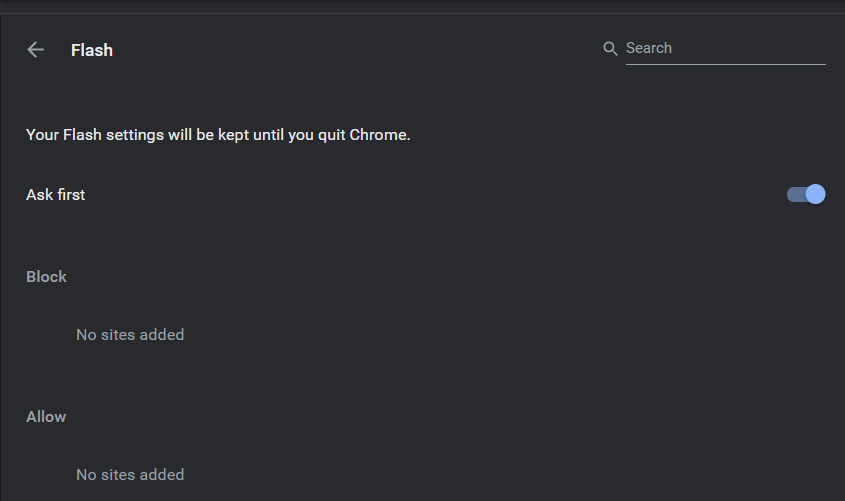
Habka 2: Ka saar Adobe Flash Player Adigoo isticmaalaya Settings Chrome(Method 2: Unblock Adobe Flash Player Using Chrome Settings)
Waxa kale oo aad si toos ah uga furi kartaa Flash goobaha (Flash)Chrome - ka. Raac tillaabooyinka hoose:
1. Marka hore, fur Chrome oo ku dhufo badhanka saddexda dhibcood ee(three-dot button) laga heli karo dhinaca midig ee browserka.
2. Laga soo bilaabo qaybta menu, guji Settings .

3. Hadda, hoos ugu dhaadhac dhinaca hoose ee Settings tab.
4. Qaybta Qarsoonnimada iyo Amniga hoosteeda,(Under the Privacy and Security section,) dhagsii " Settings Site(Site Settings) ".
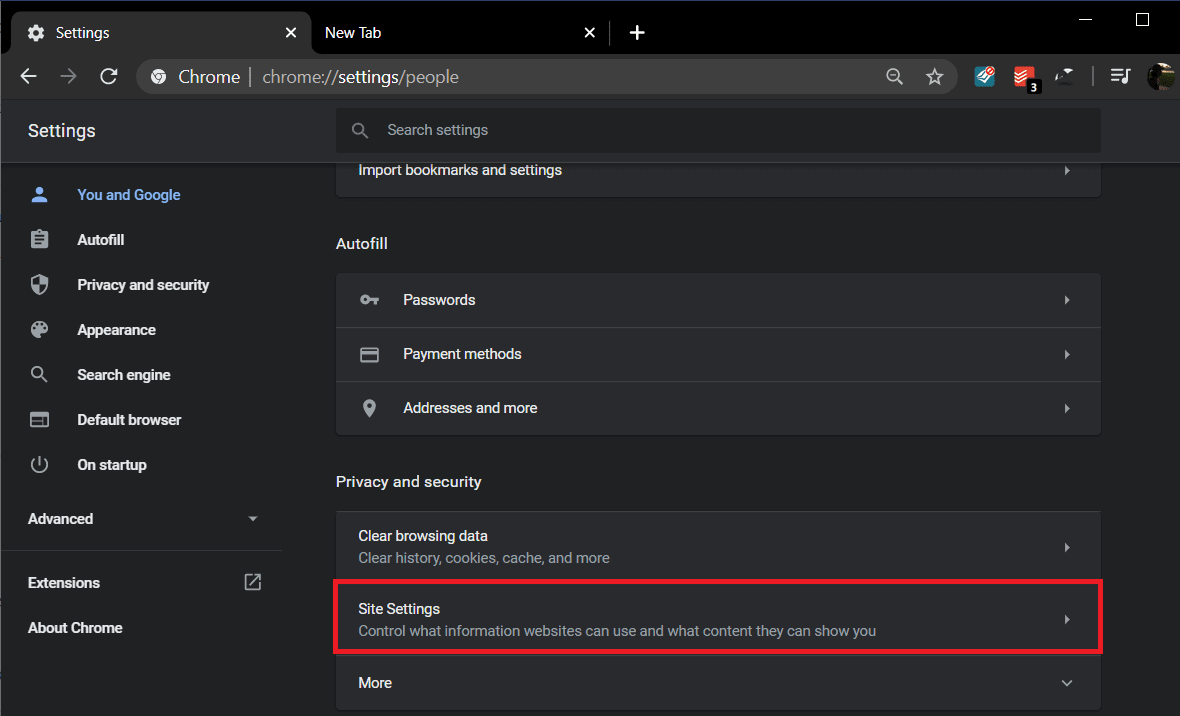
5. Hoos(Scroll) ugu dhaadhac qaybta Content ka bacdina ku dhufo " Flash ".
6. Halkan waxaad ku arki doontaa ikhtiyaarka Flash(Flash option) in la xannibo, si la mid ah sida lagu sheegay habka ugu horreeya. Si kastaba ha ahaatee, cusbooneysiinta cusub waxay dejinaysaa Flash si loo xannibo si aan caadi ahayn.

7. Waxaad damin kartaa beddelka( turn off the toggle) ku xiga " Ka xannibi goobaha inay ku socdaan Flash(Block sites from running Flash) ".
Waxaan rajeyneynaa in hababka kor lagu soo sheegay ay kuu shaqeeyeen oo aad awooday inaad ka furto Adobe Flash Player gudaha Google Chrome. ( unblock Adobe Flash Player in Google Chrome. )Si kastaba ha ahaatee, waxaa jirta suurtogalnimo sare oo ah in marka aad akhrinayso maqaalkan, Adobe uu mar hore hoos u dhigi lahaa Flash . Adobe Flash waxa(Flash) uu ahaa in gabi ahaanba hoos loo dhigo(Google Chrome) sanadka 2020
lagu taliyay:(Recommended:)
- Daar Adobe Flash Player ee Chrome, Firefox, iyo Edge(Enable Adobe Flash Player on Chrome, Firefox, and Edge)
- Hagaaji cursorka Mouse ee ka dhex muuqda Google Chrome(Fix Mouse Cursor Disappearing in Google Chrome)
- A-Liiska Amarrada Maamulka Roblox(A-List Of Roblox Admin Commands)
Hagaag, waxaas oo dhami maaha walaac badan hadda. Farsamooyin ka wanaagsan oo ammaan badan ayaa beddelay Flash . Fiishka(Flash) la dejiyay shaqo kuma lahan khibradaada saabka warbaahinta. Weli, haddii aad la kulanto wax dhibaato ah ama aad qabto wax su'aalo ah, ku tuur faallooyinka hoose, waananu eegi doonaa.
Related posts
Sida loo xannibo Adobe Flash Player gudaha Google Chrome-ka
Sida loo xannibo oo looga furo mareegaha Google Chrome
Daar Adobe Flash Player ee Chrome, Firefox, iyo Edge
Sida loogu tago Shaasha buuxda ee Google Chrome
Sida loo soo ceshado taariikhda la tirtiray ee Google Chrome?
Sida Loo Beddelayo Sawirkayga Google-ka GIF Animated
Hagaaji goobtan lama gaadhi karo khalad Google Chrome ka jira
Sida loo damiyo Qalabka Wariyaha Software Google
Sida otomaatiga ah ee loo cusbooneysiiyo Google Chrome
Sida loo sahlo badhanka guriga ee Google Chrome
Hagaaji Google Chrome-ka Aan Keydin Erayada sirta ah
Sida loo rakibo Adobe Flash Player on Android
Sida Loo Dhoofiyo Passwords Saved gudaha Google Chrome
Hagaaji Khaladaadka XAALADDA Google Chrome
Hagaaji qaladka Aw Snap ee Google Chrome
Sida loo xaliyo dhibta codka ee Google Chrome
Hagaaji Khaladaadka Google Chrome 6 (net:: ERR_FILE_NOT_FOUND)
4 siyaabood oo loo sameeyo xuduudaha Google Docs
Sida Loo Saaro Goobaha Inta Badan La Soo Booqdo ee Google Chrome
Daar ama dami digniinta sugan ee Google Chrome
